win10不用pin登录的设置方法 win10怎么设置不用pin登录
更新时间:2023-04-28 16:05:23作者:zheng
有些用户觉得win10中每次开机都需要输入pin码非常的麻烦,想要关闭这个设定却不知道怎么操作,今天小编教大家win10不用pin登录的设置方法,操作很简单,大家跟着我的方法来操作吧。
具体如下:

1、在搜索栏搜索“netplwiz”,单击“netplwiz”。进入页面
2、进入页面后会看见一个“要使用本计算机,用户必须输入用户名和密码”,点掉它的勾,不要输入密码。单击确定。
3、然后它会跳出一个“自动登陆”的窗口,两次输入注册时的密码即可(不是PIN码)。最后单击确定。重启电脑试试,是不是不要输入密码啦。
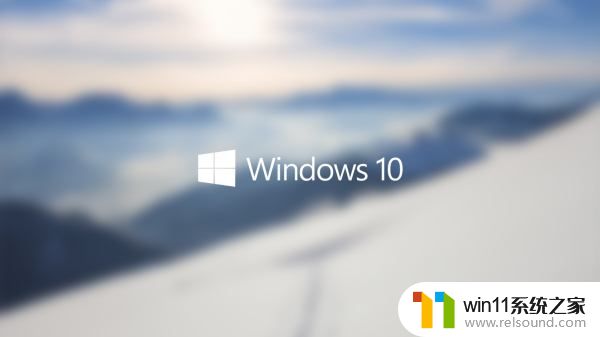
以上就是win10不用pin登录的设置方法的全部内容,有遇到相同问题的用户可参考本文中介绍的步骤来进行修复,希望能够对大家有所帮助。















